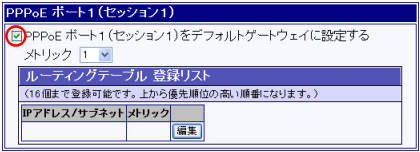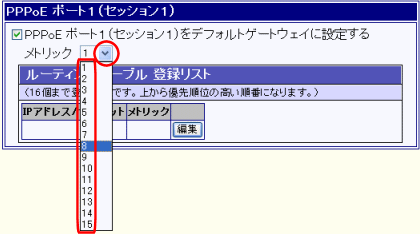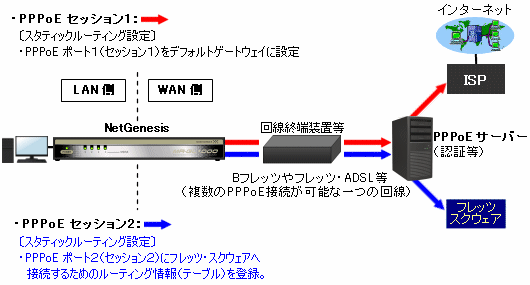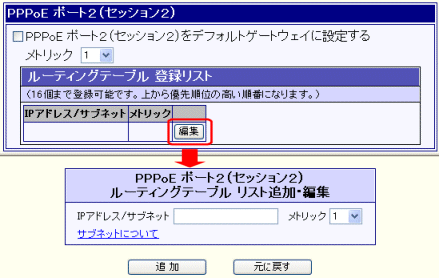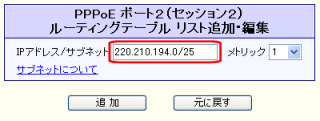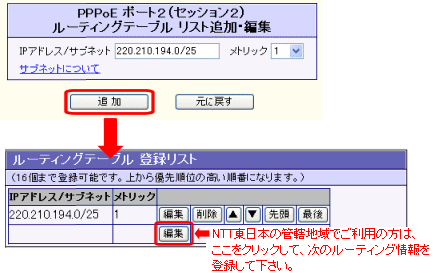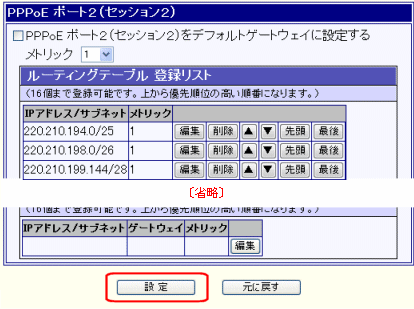| PPPoEポート(スタティックルーティング設定) PPPoEポートのスタティックルーティング設定について説明します。 PPPoEポートには「PPPoE ポート1(セッション1)〜PPPoE ポート4(セッション4)」の4つのポートが存在します。
スタティックルーティングの設定方法は以下の2通りがあります。
|
|||||||||||||||||||||||||||||||||||||||||||||||||||||||
| PPPoEポートをデフォルトゲートウェイに設定する 「PPPoEポートをデフォルトゲートウェイに設定する」設定について説明します。
以下の手順で設定を行って下さい。 (以下、PPPoE ポート1の例です。)
画面下の[設定]ボタンをクリックして下さい。 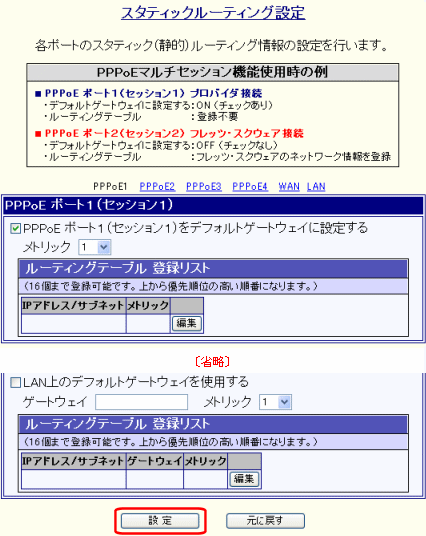
|
|||||||||||||||||||||||||||||||||||||
| PPPoEポートにルーティングテーブルを設定する 「PPPoEポートにルーティングテーブルを設定する」設定について説明します。 以降、PPPoEマルチセッション機能を使用し、PPPoE ポート2(セッション2)からフレッツ・スクウェアへ接続するために必要なルーティング情報(テーブル)を登録する例を元に説明します。
PPPoE ポート2(セッション2)に、フレッツ・スクウェアのルーティング情報(テーブル)を登録することにより、以下のように動作します。
以下の手順で設定を行って下さい。
|
||||||||||||||||||||||||||||||||||||||||||||||||||||||||||||||||||||||||||||||||||||||||||||||||||||||